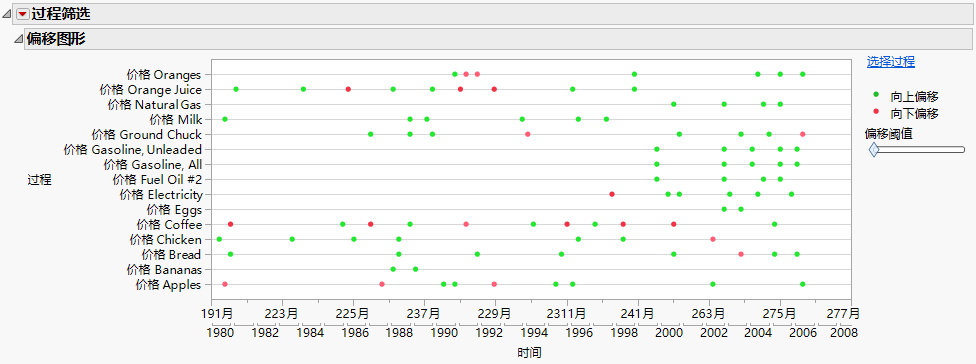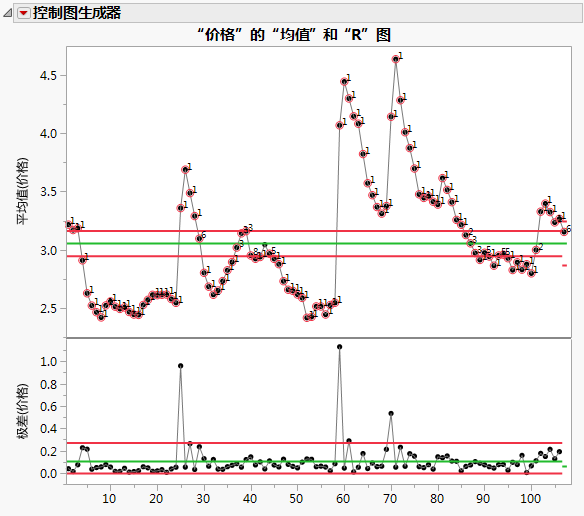下例说明如何使用“分组”列以及如何使用 Consumer Prices.jmp 构造“偏移图形”。
|
1.
|
|
2.
|
选择分析 > 筛选 > 过程筛选。
|
|
3.
|
|
4.
|
这确保将系列的每个水平视为单独过程。
|
5.
|
|
6.
|
将控制图类型设置为“均值和 R”。
|
|
7.
|
将子组样本大小设置为 3。
|
|
8.
|
点击确定。
|
|
10.
|
|
11.
|
点击确定。
|
“最大的向上偏移”、“向上偏移‘日期’”、“最大的向下偏移”和“向下偏移‘日期’”添加到了“汇总”表中。这些偏移是超过一个单位组内 sigma 的最大偏移。根据时间变量日期给出每个偏移的位置。请参见偏移量值和位置。
请注意,对于“汇总”表中的“最大的向上偏移”和“最大的向下偏移”,Gasoline, All 都有值。“最大的向下偏移”值 1.8296 小于 3。因为“偏移图形”仅显示大于等于 3 个单位组内 sigma 的偏移,Gasoline, All 的“最大的向下偏移”值未标绘在“偏移图形”上。
|
13.
|
在“刻度/箱增量”面板中,设置副刻度数为 1。
|
|
14.
|
设置标签行嵌套为 2。
|
|
15.
|
点击确定。
|
图 19.7 偏移图形
|
16.
|
该操作选择“汇总”表中对应 Coffee 的行。
|
17.
|
右击“汇总”表中的选定过程并选择选定项的控制图。
|
图 19.8 Coffee 的控制图
“汇总”表指示对于包含 1994 年 9 月的子组发生最大的向上偏移(25.399 个单位组内 sigma)。在图 19.8 所示的控制图中,这是位置 59 处的子组。“汇总”表还指示对于包含 1981 年 3 月的子组发生最大的向下偏移(9.1674 个单位组内 sigma)。这是控制图中位置 5 处的子组。